notepad是什么软件
notepad(记事本)是代码编辑器或WINDOWS中的小程序,用于文本编辑,在文字编辑方面与Windows写字板功能相当。是一款开源、小巧、免费的纯文本编辑器。

Notepad内置支持多达 27 种语法高亮度显示(囊括各种常见的源代码、脚本,值得一提的是,完美支持 .nfo 文件查看),也支持自定义语言。(推荐学习:notepad使用)
主要功能
一个最小、最简单的文本编辑器。
在“文件”菜单中,有几个简单的选项:新建、打开、保存、另存为、页面设置、打印、退出。
在“编辑”菜单中除了复制等右键菜单中有的选项,最常用的便是查找、替换, 还可以插入当前时间、日期。
在“格式”中,你可以调整是否自动换行、显示字体。当有一个句子十分长,而拖动下放的滚动条又容易错过一些想要查看的文本时,可以选中自动换行。而字体之更改当前查看的字体,换台电脑查看同一个文件字体又会变为默认的字体。因为纯文本只是符号,不包含任何其他信息。
查看菜单中只能改变是否显示状态栏,状态栏能显示鼠标光标插入的位置等信息。
帮助中除了版权信息还可以从这里打开相关的帮助文件。
除了纯文本,其他的很多文件都可以使用记事本来打开。例如ini配置文件、inf信息。还有很多文件类型实际上就是文本编码,例如Windows 库就是改了扩展名的、含有特定文本的文本文档。因此,遇到不明扩展名的文件,尝试用他来打开,十有八九都是可以的。
记事本只能处理纯文本文件,但是,由于多种格式源代码都是纯文本的,所以记事本也就成为了使用最多的源代码编辑器。
它只具备最基本的编辑功能,所以体积小巧,启动快,占用内存低,容易使用。
“记事本”的功能虽然连“写字板”都比不上,但它还是有它自己的独门绝技的。相对于微软的Word来说“记事本”的功能确实是太单薄了,只有:新建,保存,打印,查找,替换这几个功能。但是“记事本”却拥有一个Word不可能拥有的优点:打开速度快,文件小。追求速度的软件都与他的启动速度作比较,还可以通过打开它的速度来判断系统是否十分卡。
同样的文本文件用Word保存和用记事本保存的文件大小就大不相同,所以纯文本的保存最好还是采用记事本。
记事本可以保存无格式文件,你可以把记事本编辑的文件保存为:“ .html ”, “ .java ”,“ .asp ”等等任意格式。这使得“记事本”又找到了一个新的用途:作为程序语言的编辑器。但考虑到它的易用性较差,这里不推荐使用记事本作为编辑器。
记事本使用的一个老窍门,在记事本文件的第一行输入.LOG之后,按回车键换行(.log和文字之间必须要空一行,这样才能够正确生效。),之后你会发现在每次编辑的结尾处有个时间显示。你也可以利用这个功能,把它当作是数码日记本。
以上是notepad是什么软件的详细内容。更多信息请关注PHP中文网其他相关文章!

热AI工具

Undresser.AI Undress
人工智能驱动的应用程序,用于创建逼真的裸体照片

AI Clothes Remover
用于从照片中去除衣服的在线人工智能工具。

Undress AI Tool
免费脱衣服图片

Clothoff.io
AI脱衣机

AI Hentai Generator
免费生成ai无尽的。

热门文章

热工具

记事本++7.3.1
好用且免费的代码编辑器

SublimeText3汉化版
中文版,非常好用

禅工作室 13.0.1
功能强大的PHP集成开发环境

Dreamweaver CS6
视觉化网页开发工具

SublimeText3 Mac版
神级代码编辑软件(SublimeText3)
 notepad文件太大打不开怎么办
Apr 08, 2024 am 03:15 AM
notepad文件太大打不开怎么办
Apr 08, 2024 am 03:15 AM
当 Notepad 文件过大时,可以尝试以下解决方案:使用其他文本编辑器,如 Sublime Text,因为他们没有文件大小限制。将文件分割成较小的部分。通过注册表编辑器启用大文件支持。尝试使用记事本++、WordPad 或 Microsoft Word 等替代方法打开文件。压缩文件,然后使用存档工具打开。
 notepad++如何打开大文件
Apr 08, 2024 am 09:45 AM
notepad++如何打开大文件
Apr 08, 2024 am 09:45 AM
如何使用 Notepad++ 打开大文件?启动 Notepad++,单击“文件”>“打开”,在文件浏览器中选择大文件。可能遇到的常见问题:文件加载缓慢、出现“文件太大”错误、内存不足、文件损坏。优化性能的方法:禁用插件、调整设置、使用多线程。
 notepad++怎么排版
Apr 08, 2024 am 05:12 AM
notepad++怎么排版
Apr 08, 2024 am 05:12 AM
Notepad++ 提供多种排版选项,包括:1. 自动对齐:Ctrl + A 选择后,编辑>操作>对齐;2. 缩进:Tab/Shift + Tab 或设置中配置;3. 换行:Ctrl + J/Ctrl + Shift + J 或设置中配置;4. JSON 格式化:Ctrl + Shift + F;5. 大小写转换、首字母大写、重复行删除等其他选项。
 notepad怎么查找重复的数据
Apr 08, 2024 am 05:36 AM
notepad怎么查找重复的数据
Apr 08, 2024 am 05:36 AM
在 Notepad 中查找重复数据只需执行以下步骤:1. 加载文件;2. 按 "Ctrl + F" 打开 "查找" 对话框;3. 输入文本并选中 "查找所有" 选项;4. 单击 "查找下一个" 按钮;5. 手动标记或复制重复数据。
 notepad++怎么进行文件对比
Apr 08, 2024 am 04:45 AM
notepad++怎么进行文件对比
Apr 08, 2024 am 04:45 AM
在 Notepad++ 中,通过安装对比插件,您可以进行文件对比。具体步骤包括: 1. 安装对比插件 2. 打开文件 3. 启动对比 4. 分析结果 5. 利用高级功能(如并排对比、忽略空白和自定义颜色)
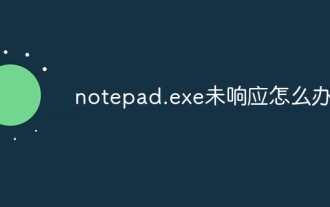 notepad.exe未响应怎么办
Apr 08, 2024 am 03:12 AM
notepad.exe未响应怎么办
Apr 08, 2024 am 03:12 AM
Notepad.exe 未响应的解决方法:1. 强制退出进程;2. 检查并清除恶意软件;3. 重置 Notepad.exe;4. 更新或重新安装 Notepad.exe;5. 运行系统文件检查器;6. 若以上方法无效,请联系 Microsoft 支持。
 notepad怎么比较两个文本
Apr 08, 2024 am 03:57 AM
notepad怎么比较两个文本
Apr 08, 2024 am 03:57 AM
记事本提供了文本比较功能,可以比较两个文本文件间的差异。步骤包括:1. 打开两个文本文件;2. 启用比较功能;3. 比较文件;4. 查看比较结果。
 notepad++怎么运行python程序
Apr 08, 2024 am 03:24 AM
notepad++怎么运行python程序
Apr 08, 2024 am 03:24 AM
使用 Notepad++ 运行 Python 程序需要以下步骤:1. 安装 Python 插件;2. 创建 Python 文件;3. 设置运行选项;4. 运行程序。






